3 façons simples de synchroniser deux iPhones sans peine
Le besoin de synchroniser un nouvel iPhone avec un ancien ne cesse d’augmenter. Parfois, le processus devient long, surtout lorsque les données à transférer sont volumineuses. Il faut donc choisir une méthode très efficace. Lisez ce tuto pour synchroniser 2 iPhones.
Changer d’iPhone, transférer les données où même les mettre à l’abri. Les causes sont nombreuses mais le but est le même : arriver à transférer les données dans un autre appareil. La meilleure solution consiste à synchroniser deux iPhone, afin d’éviter le transfert erroné. Cette opération est faisable via iTunes ou iCloud. Toutefois, elle n’est pas le point fort de ces deux outils. Il existe des incertitudes.
Entre un transfert unilatéral, une complication de la manipulation et un choix limité des données, les utilisateurs ne sont pas totalement satisfaits du résultat obtenu avec iTunes et iCloud. Nous vous proposons donc une méthode qui vous donne la possibilité de synchroniser 2 iPhone en quelques clics. Plus besoin d’attendre des heures ou d’effacer vos anciens fichiers.
En savoir plus:AnyTrans Gratuit – Revue complète >
[Tuto vidéo : Transférer les données iPhone vers iPhone]

SommaireMasquer
1. Synchroniser/restaurer deux iPhones avec iTunes
Pour effectuer cette opération, il faut tout d’abord faire une sauvegarde complète de l’iPhone source puis la restaurer sur l’iPhone cible. Cette procédure écrase malheureusement les données existantes avant la restauration, vous êtes ainsi obligés d’abandonner les contenus existants sur le nouvel iPhone.
En outre, le processus est compliqué et nécessite beaucoup de temps. Pour ceci, nous ne recommandons pas la synchronisation avec iTunes. Les étapes détaillées sont comme ci-dessous :
- Connectez votre ancien iPhone à votre ordinateur et ouvrez iTunes, sélectionnez l’icône de l’appareil.
- Cliquez sur Sauvegarder maintenant.
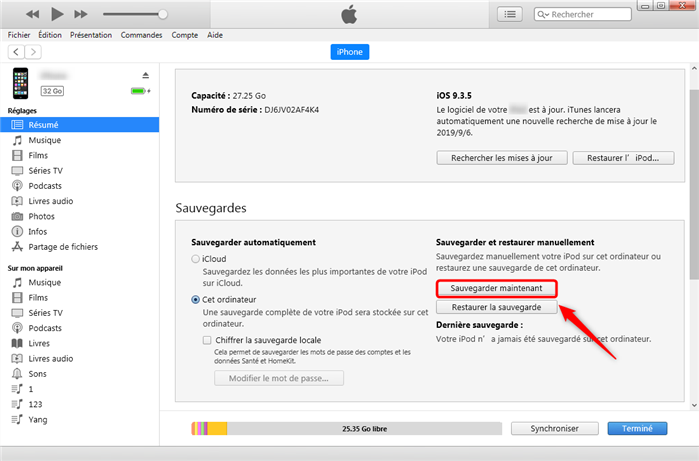
Sauvegarder avec iTunes
- Branchez le nouvel iPhone à l’ordinateur et à iTunes et cliquez sur Restaurer la sauvegarde. Le temps d’attente dépend de la taille de restauration.
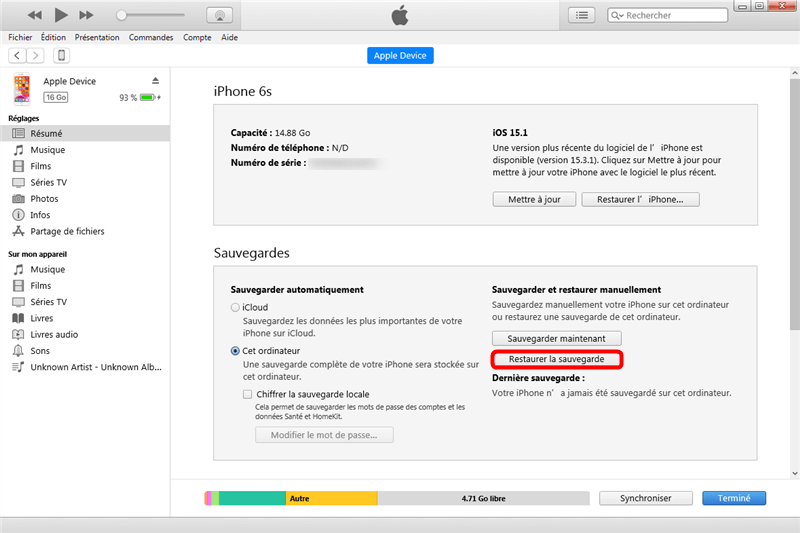
Restaurer la sauvegarde
2. Synchroniser deux iPhones via iCloud
À l’instar de la synchronisation avec iTunes, cette méthode n’est pas simple à réaliser. La sauvegarde prend beaucoup de temps si les données sont volumineuses. Malheureusement, avec iCloud aussi, vous ne pouvez pas sélectionner tous les contacts ou toutes les photos pour le transfert. Pire encore, l’espace de stockage gratuit est limité (5 Go gratuite, puis il faut payer pour en avoir plus).
Il ne faut pas oublier aussi qu’il faut connecter un même compte iCloud sur les deux appareils iOS. Pas très avantageuse comme solution. Si vous voulez transférer contenu de l’ancien iPhone vers le nouvel avec iCloud, suivez ces étapes :
- Sur l’ancien iPhone, allez à Réglages > iCloud > Sauvegarde iCloud > Sauvegarder maintenant.
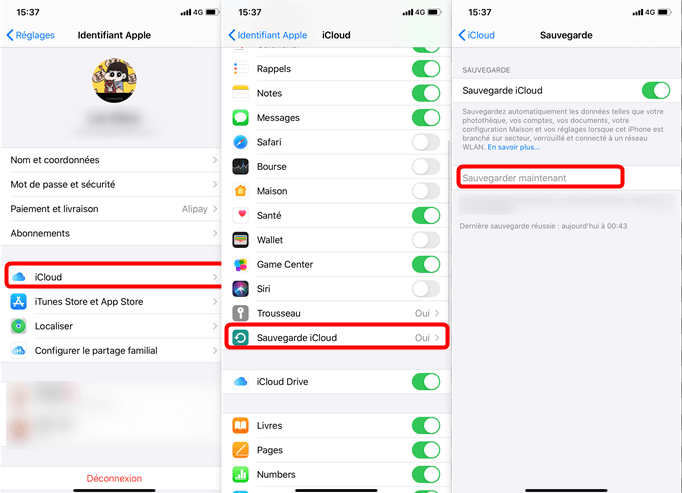
Sauvegarder données iPhone avec iCloud
- Insérez la carte SIM de votre ancien iPhone dans le nouveau iPhone, allumez l’appareil et choisissez Restaurer depuis une sauvegarde iCloud.
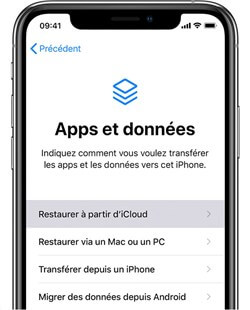
Source d’image: apple.fr
- Connectez-vous à votre compte iCloud et choisissez la dernière sauvegarde iCloud puis cliquez sur Restaurer et attendez jusqu’à sauvegarde terminée.
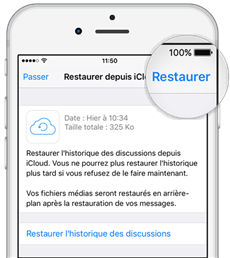
Cliquez sur Restaurer
3. Fusionner deux iPhone sans limite avec AnyTrans sans iTunes
Grâce au AnyTrans, la synchronisation des données entre deux iPhone devient facile. Vous serez ébahi par la vitesse de l’opération. Nous vous recommandons d’utiliser cet outil plutôt qu’iTunes ou iCloud. Pour profiter de ses nombreux avantages.
- Ne pensez pas à faire une copie des données de l’iPhone cible car AnyTrans vous donne le choix de les écraser ou pas.
- Sa fonctionnalité Téléphone Switcher vous donne la possibilité de fusionner des fichiers comme contacts, SMS, photos, musique et d’autres données entre 2 iPhone en un seul clic.
- Aucune donnée ne sera supprimée sur le téléphone cible; et cela empêche également la duplication des données.
- Non seulement les appareils iOS, il vous permet de cloner et synchroniser les données entre appareil Android et iPhone.
Téléchargez AnyTrans maintenant. La synchronisation ne sera plus un casse-tête.
Télécharger pour Win Compatible avec tous Windows Télécharger pour Mac Compatible avec tous MacOS
Essai Gratuit*100% Propre & Sûr
- Installez et lancez AnyTrans en connectant vos deux iPhones ensemble.
- Cliquez sur Téléphone Switcher puis sur Migrer maintenant dans le module Téléphone vers iPhone.

Téléphone vers iPhone
- Vérifiez les informations des deux iPhone puis appuyez sur Suivant.
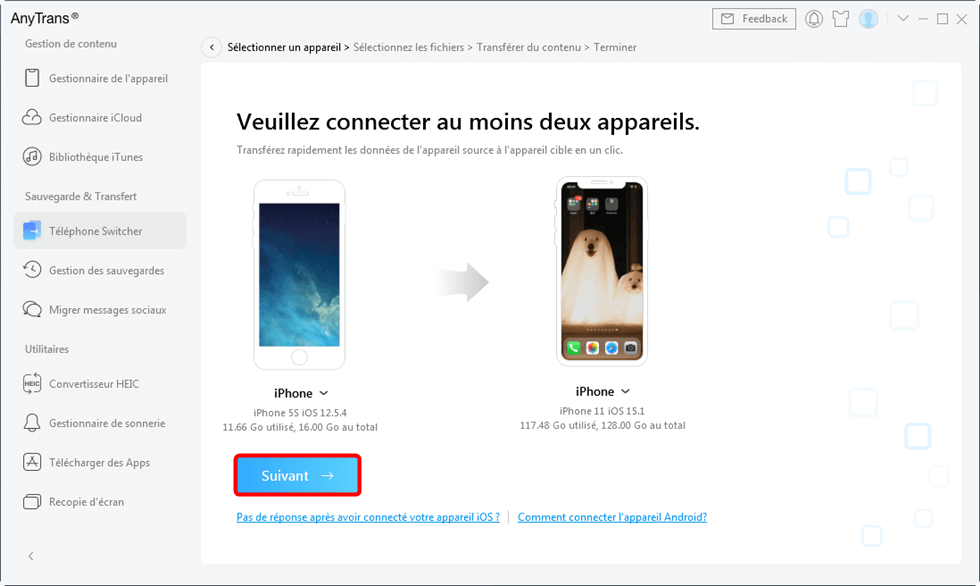
Téléphone source et le téléphone cible
- Sélectionnez les données que vous voulez synchroniser puis cliquez sur le bouton Suivant pour lancer le processus.
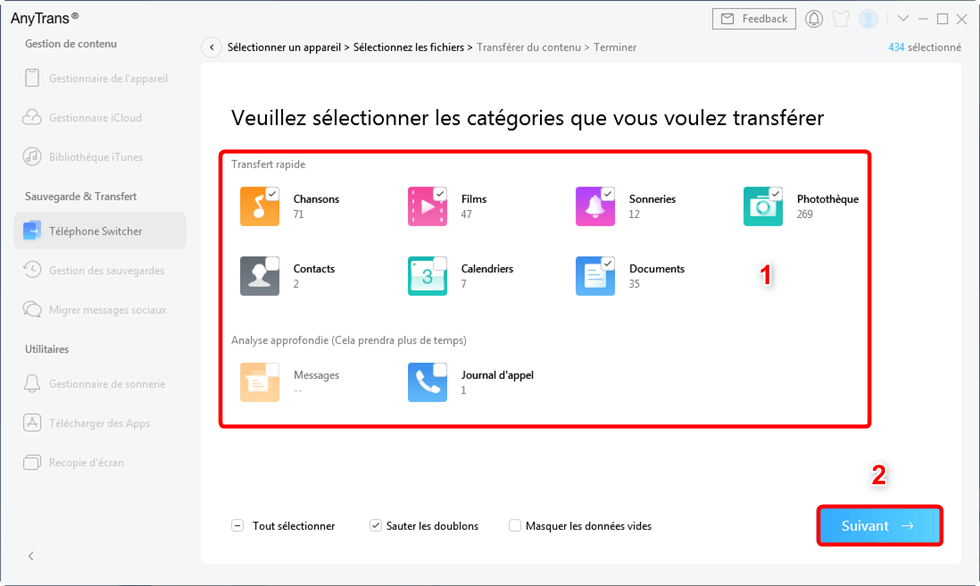
Sélection des données
- Synchronisation terminée
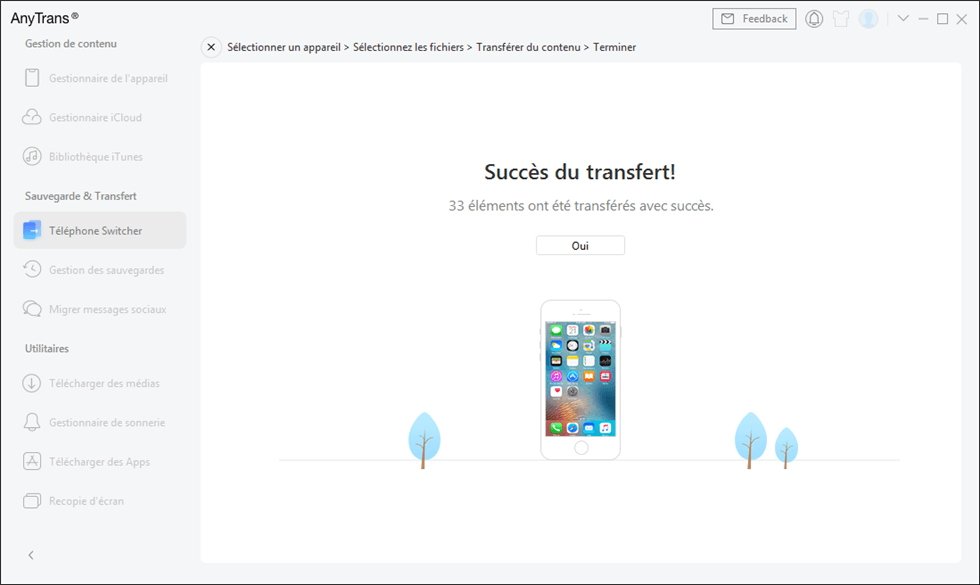
Transférer les photos téléphone vers iPhone
Conclusion
Plusieurs méthodes existent afin de synchroniser deux iPhone. Néanmoins, le plus efficace est sans doute AnyTrans. Pour Migrer vers iOS, Son point fort consiste dans sa compatibilité avec la connexion de deux iPhone en même temps.

AnyTrans – Fusionner 2 iPhone sans iTunes
- Liberté : Transférez librement des données entre iPhone, iPad, iPod, iTunes, iCloud et PC
- Simplicité : Gérez vos appareils iOS en quelques clics, aucune connaissance technique requise.
- Intégrité : Prend en charge 27 types de données iOS telles que la musique, les photos, les vidéos, les contacts, etc.
- Haute vitesse : Une vitesse de transfert de données rapide, ce qui vous fait gagner du temps.
Télécharger pour Win Compatible avec tous Windows
Télécharger pour Mac Compatible avec tous MacOS
Essai Gratuit *100% Propre & Sûr
Questions liées aux produits ? Contactez l'équipe Support pour trouver une solution >





